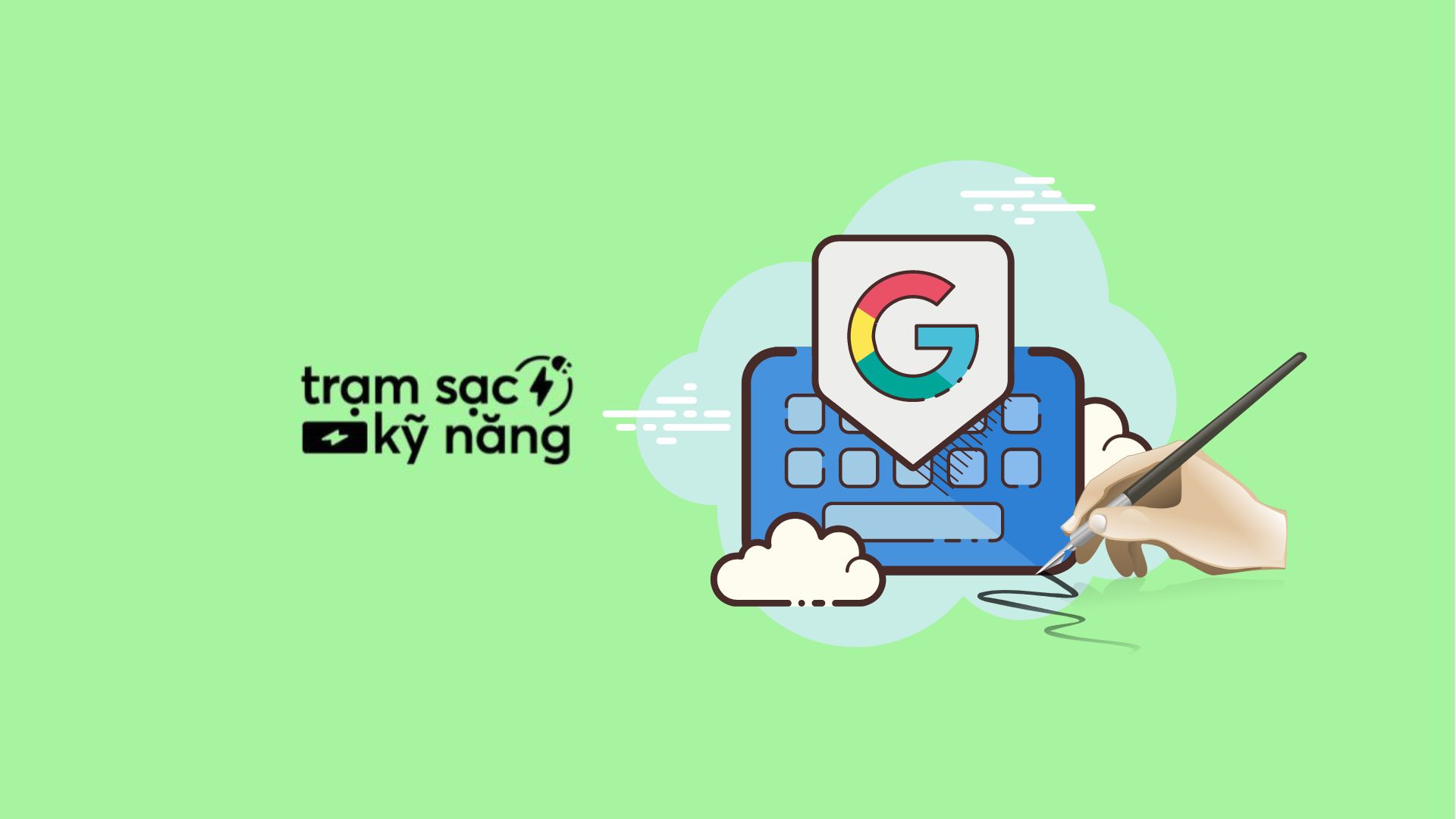Google Form là một công cụ giúp bạn thực hiện các cuộc khảo sát, thu thập ý kiến tiện lợi và nhanh chóng. Chính vì thế nó được ứng dụng rất phổ biến trong các công việc văn phòng. Dưới đây, Nghề Nghiệp Việc Làm 24h sẽ hướng dẫn bạn cách tạo Google Form đơn giản và dễ hiểu. Xem ngay nhé!
Google Form (Google biểu mẫu) là gì?
Google Form là công cụ được phát triển bởi Google nhằm giúp người dùng tạo và quản lý biểu mẫu khảo sát. Các ví dụ về Google Form có thể kể đến như đăng ký sự kiện, bảng hỏi về nhu cầu/ mong muốn của khách hàng… Bạn có thể dễ dàng tìm hiểu cách tạo Google Form và chia sẻ chũng qua liên kết, email hay nhúng chúng vào các bài đăng trên blog…
Xem thêm: UTM là gì? Làm thế nào tạo link UTM trong Google Analytics hiệu quả?
Cách tạo Google Form trên điện thoại, máy tính thông qua Google Drive
Sử dụng Google Drive chính là cách tạo form Google nhanh chóng nhất. Các bạn thực hiện lần lượt các bước như sau:
Bước 1: Mở ứng dụng Google Drive trên trình duyệt máy tính hoặc điện thoại của mình và và chọn “Mới”.
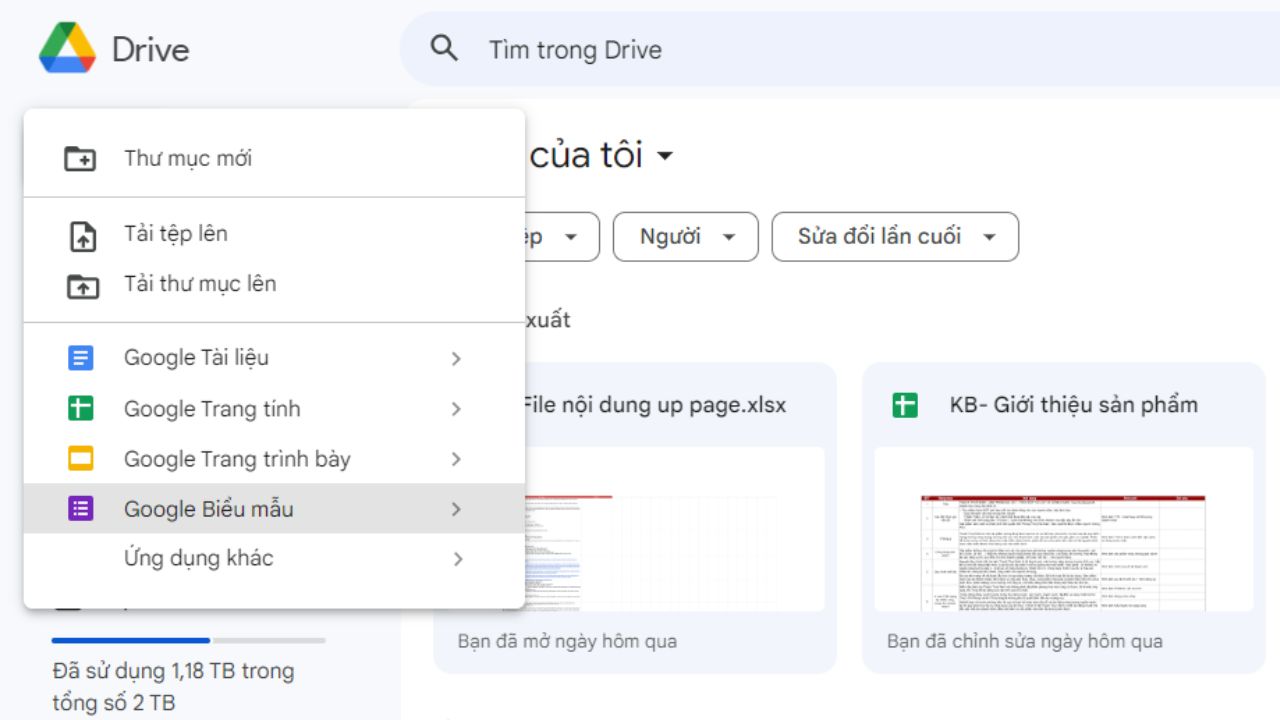
Bước 2: Tìm và chọn đúng mục có tên là “Google Biểu mẫu”.
Bước 3: Nhập tiêu đề và mô tả của biểu mẫu Google
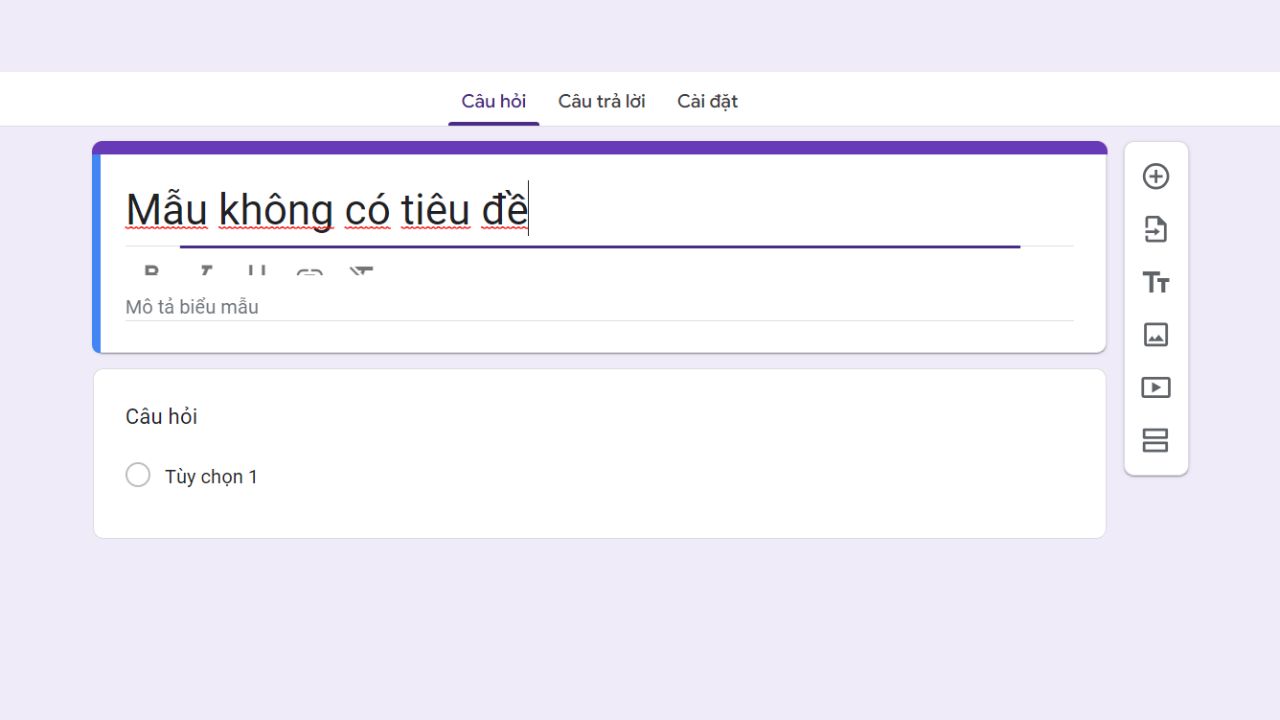
Bước 4: Nhập tiếp nội dung các câu hỏi và chọn hình thức trả lời bằng văn bản hay trắc nghiệm, thiết lập chế độ cho câu hỏi (bắt buộc trả lời hoặc không)…
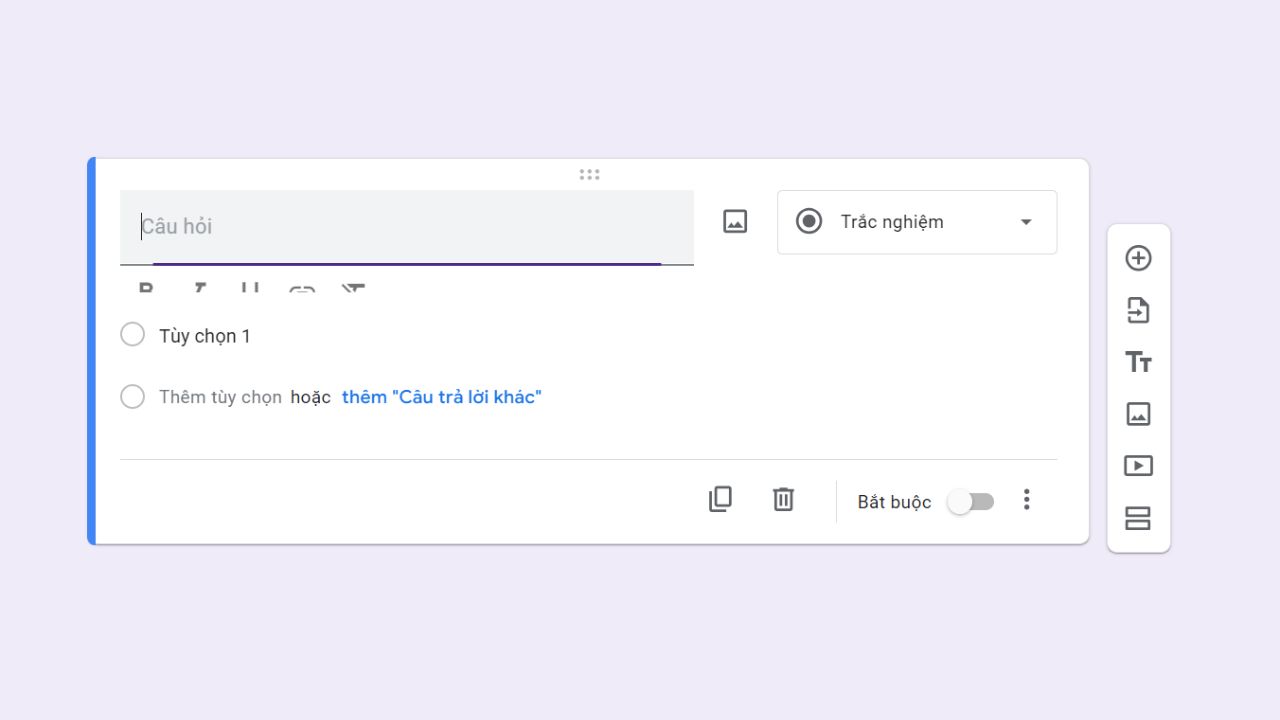
Ở phía trên bên phải, bạn có các tùy chọn như tuỳ chỉnh màu sắc, thêm hình ảnh đầu trang, thay đổi kiểu chữ và cỡ chữ, xem trước form biểu mẫu… Ngoài ra bạn cũng có thể thêm chèn video, hình ảnh… trong nội dung câu hỏi của mình.
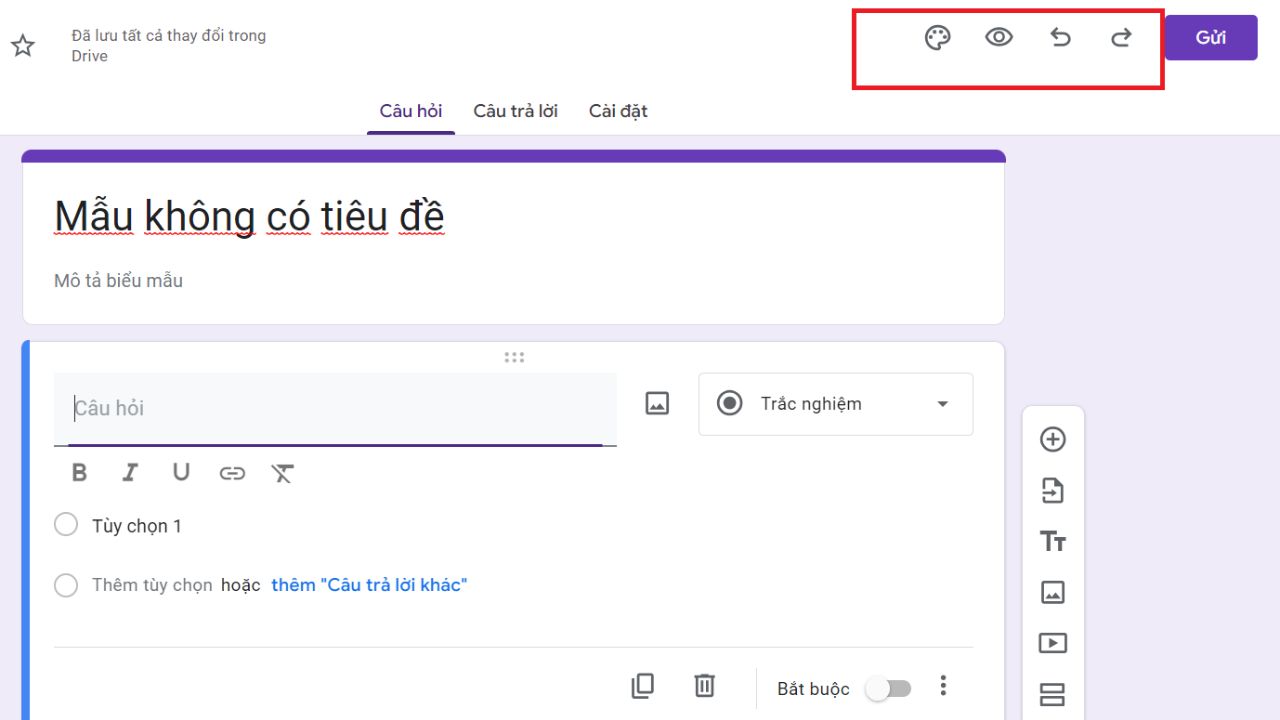
Bước 5: Sau khi việc tạo form đã hoàn thành, bạn hãy nhấn nút gửi để có thể chia sẻ biểu mẫu qua email, Facebook, link URL… gửi đến những người khác.
Với cách tạo biểu mẫu Google Form 5 bước như thế, biểu mẫu khảo sát của bạn đã được hoàn thành.
Cụ thể các trường thông tin có trong Google Form
Để hiểu tường tận và chi tiết hơn về cách tạo Google Form, bạn cần nắm được trong đó có bao nhiêu trường thông tin. Dưới đây là danh sách và cách sử dụng của 12 trường được tích hợp sẵn trong Google Form:
- Tiêu đề và Mô tả (Title and Description) biểu mẫu/câu hỏi: Các trường tiêu đề và mô tả này sẽ được tự động thêm vào trong form. Trong trường hợp nó bị ẩn, bạn có thể chủ động thêm vào. Tiêu đề và mô tả của các câu hỏi có thể để trống nhưng của biểu mẫu thì không, vì điều đó sẽ khiến cho người xem không hiểu mục đích của Google Form này là gì.
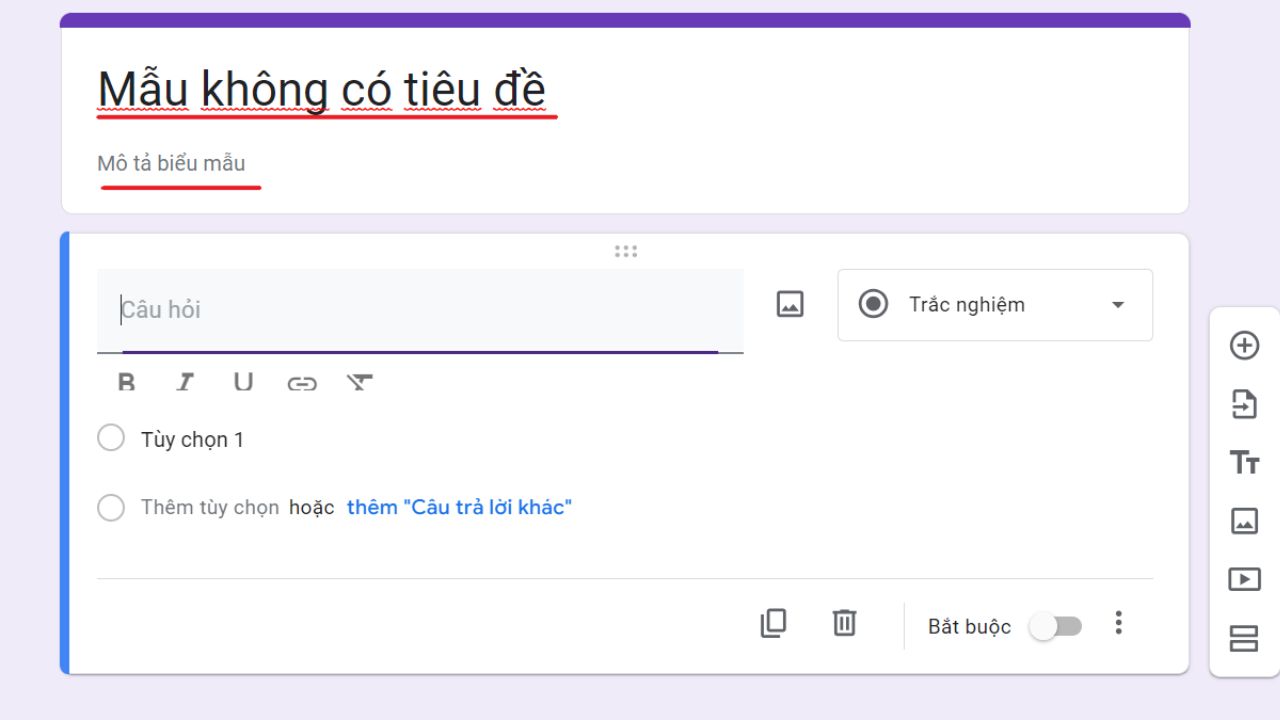
- Các câu trả lời ngắn (Short Answer): Đây là trường thông tin phù hợp để bạn yêu cầu người thực hiện trả lời các đoạn văn bản nhỏ như tên, địa chỉ email hay 1 số nội dung khác. Hệ thống sẽ cho bạn 1 dòng văn bản để người dùng trả lời.
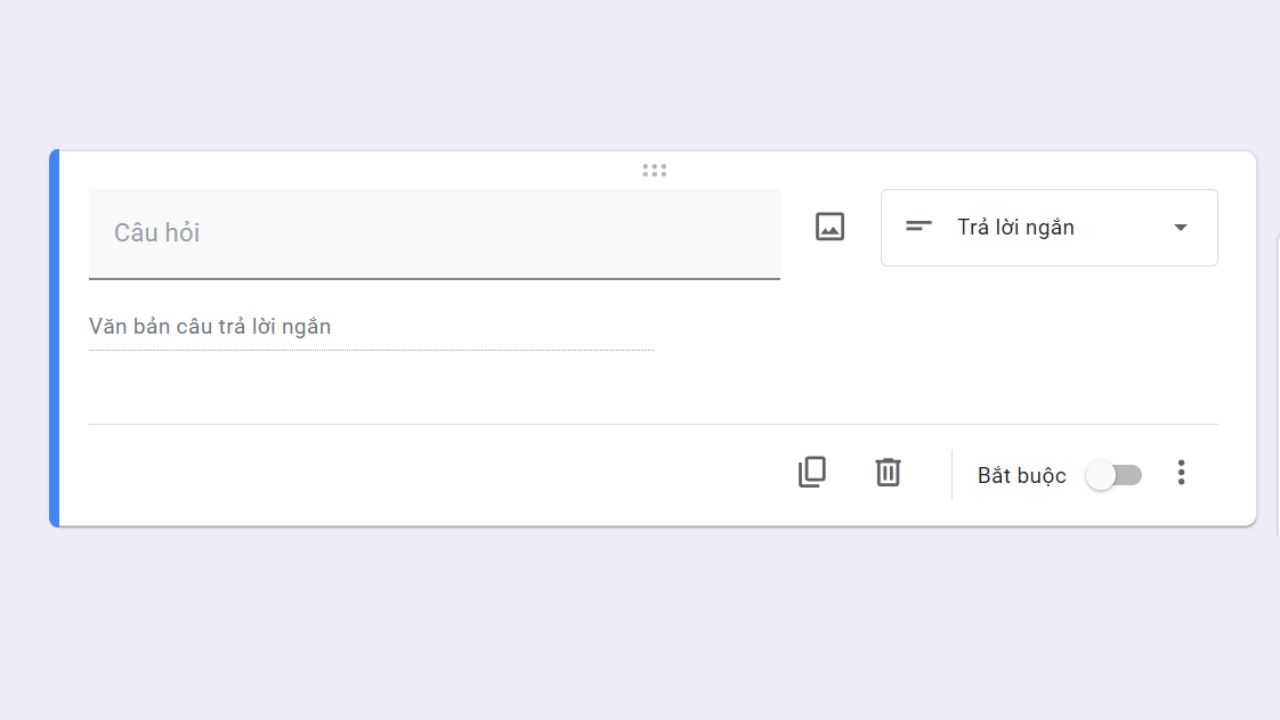
- Các đoạn văn (Paragraph): Trường thông tin này dành cho các văn bản dạng dài. Nên sử dụng khi nào bạn muốn có phản hồi chi tiết hoặc ghi chú dài hơn trong câu trả lời.
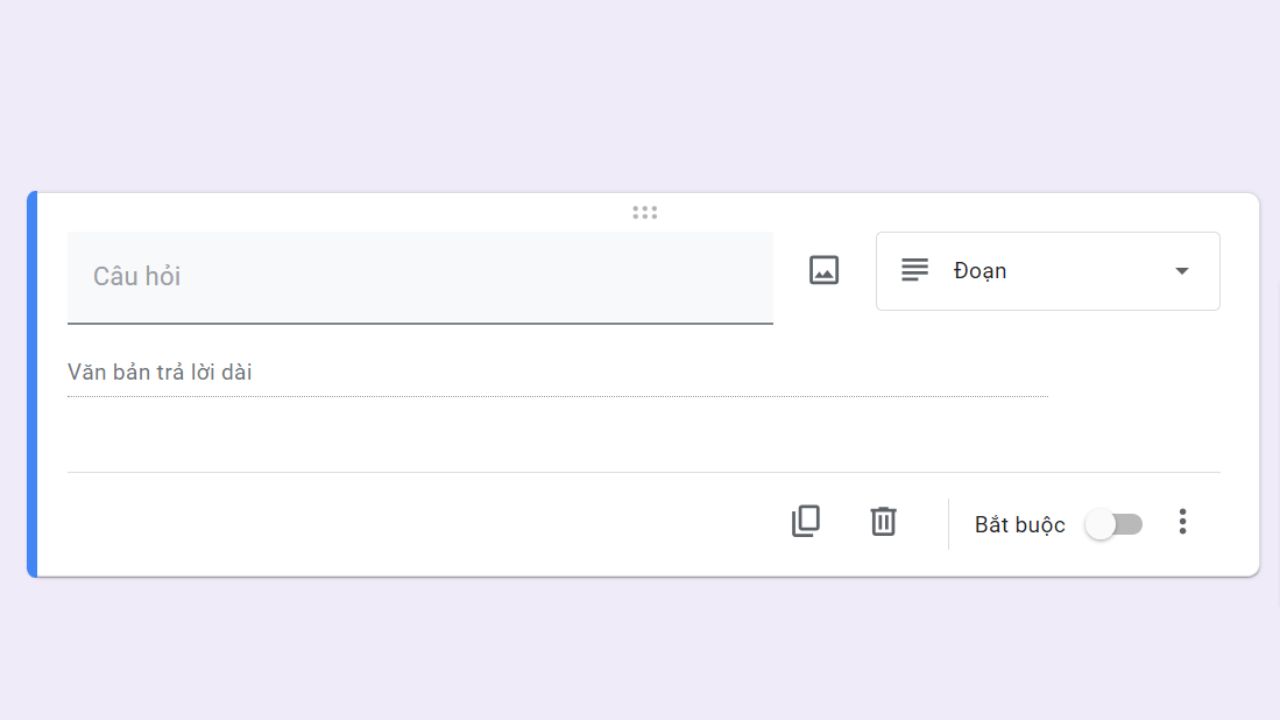
- Phần hộp kiểm (Checkboxes): Phần này cho phép bạn liệt kê câu trả lời để người dùng tick vào và chọn bao nhiêu câu trả lời tuỳ ý.
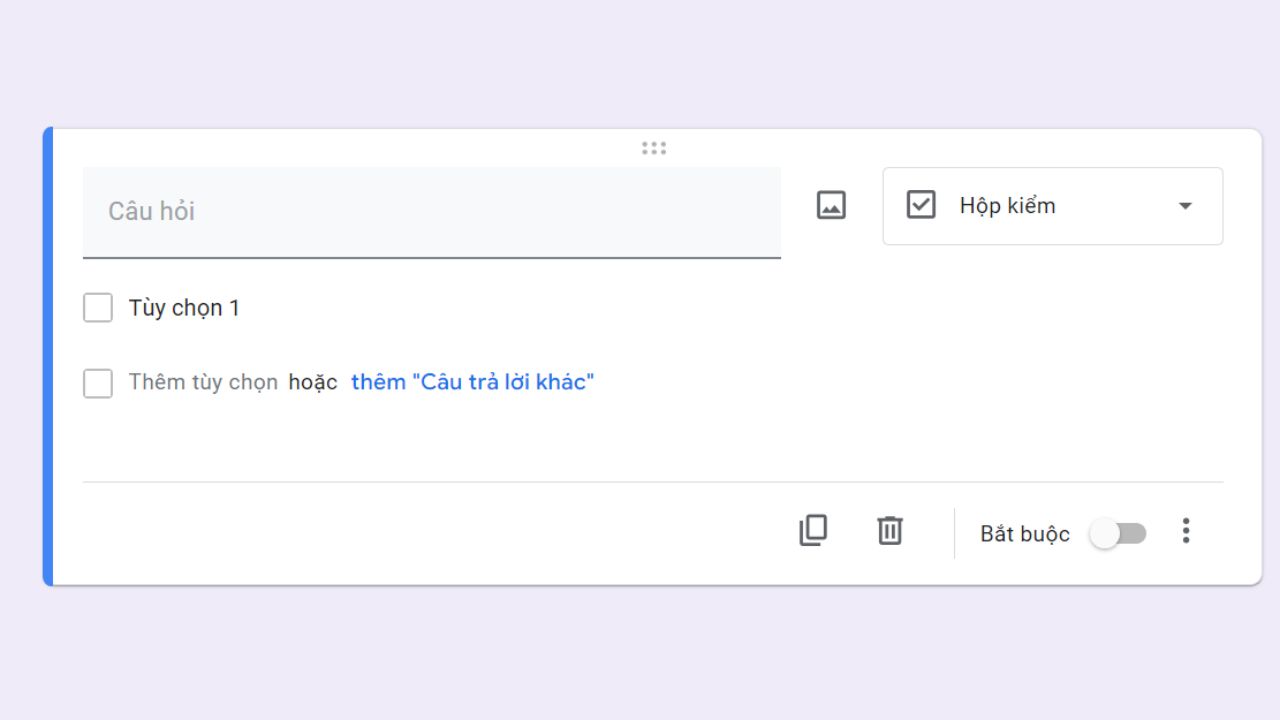
- Dạng danh sách thả xuống (Dropdown): Dạng này cũng được sử dụng khá nhiều khi áp dụng cách tạo google form khảo sát. Nó khá giống với trường trắc nghiệm tuy nhiên các tuỳ chọn câu trả lời sẽ hiển thị trong 1 menu.
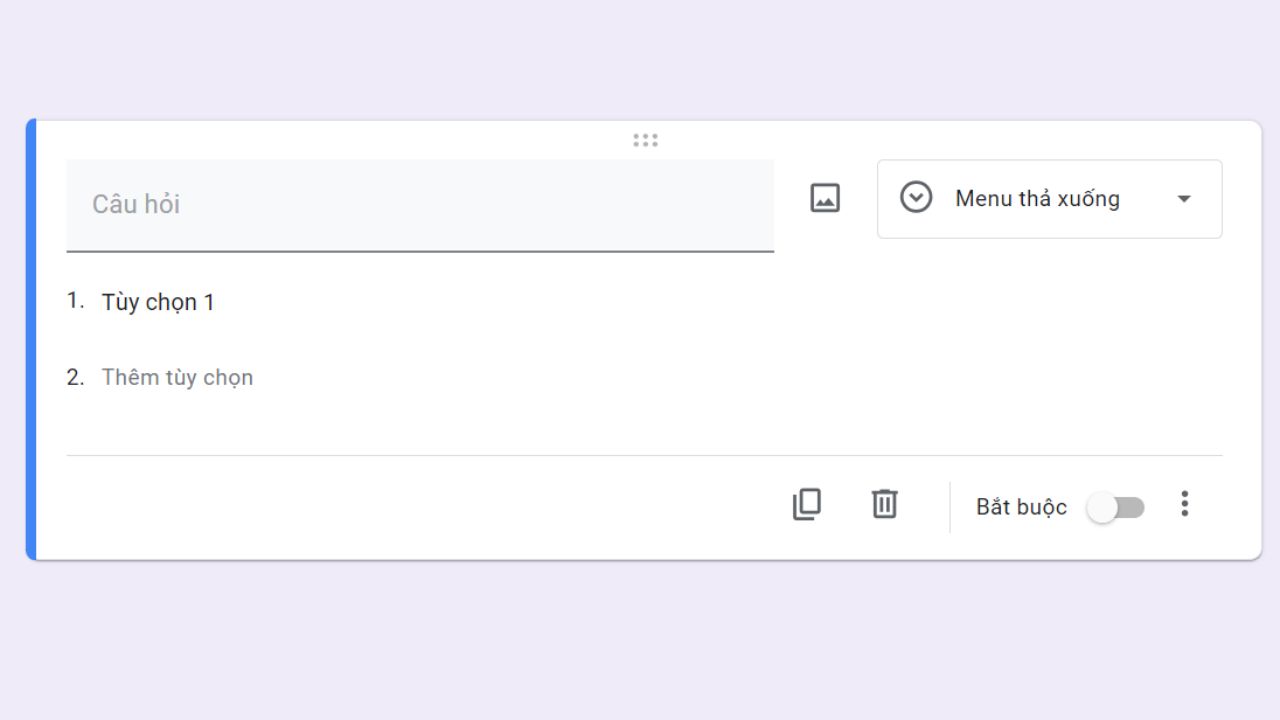
- Phạm vi tuyến tính (Linear Scale): Cho phép người dùng chọn 1 số trong 1 phạm vi nào đó, rất thích hợp để thực hiện các khảo sát về mức độ yêu thích hay hài lòng.
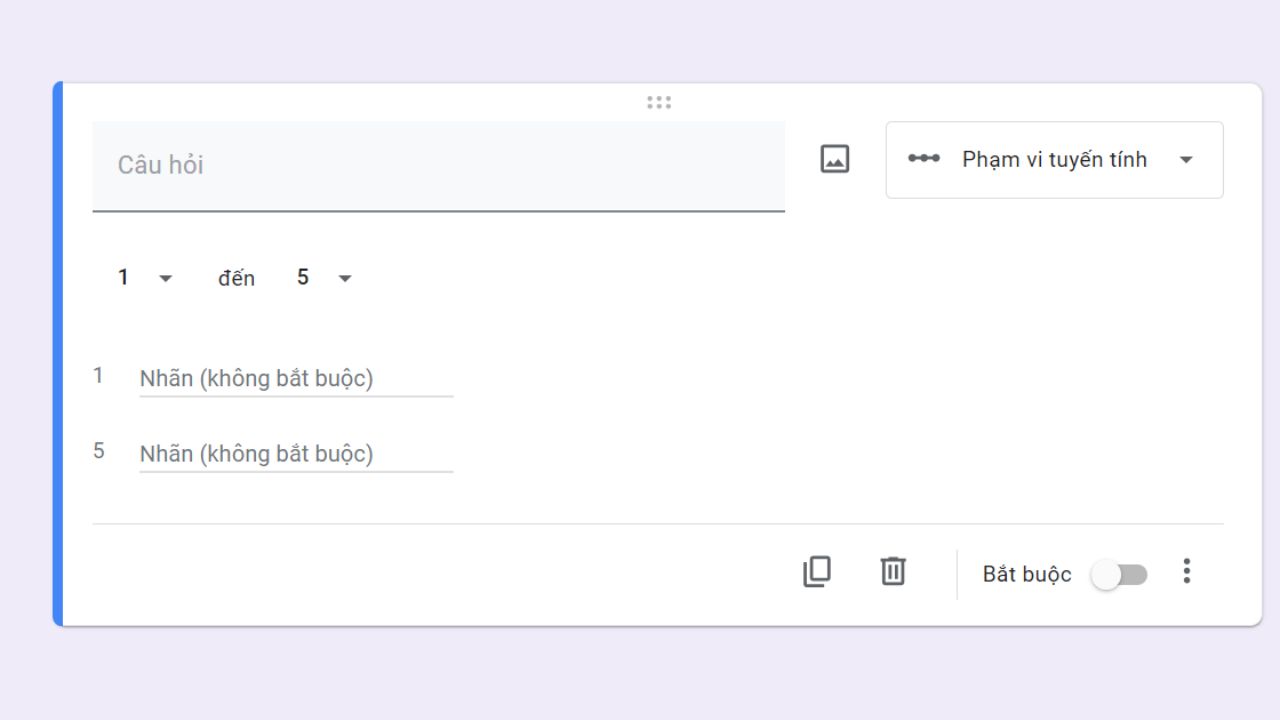
- Trường lưới trắc nghiệm (Multiple Choice Grid): Đây có lẽ là trường thông tin khó hiểu nhất. Nó cho phép người thực hiện khảo sát chọn ra 1 đáp án bạn tạo tương ứng theo hàng hoặc theo cột.
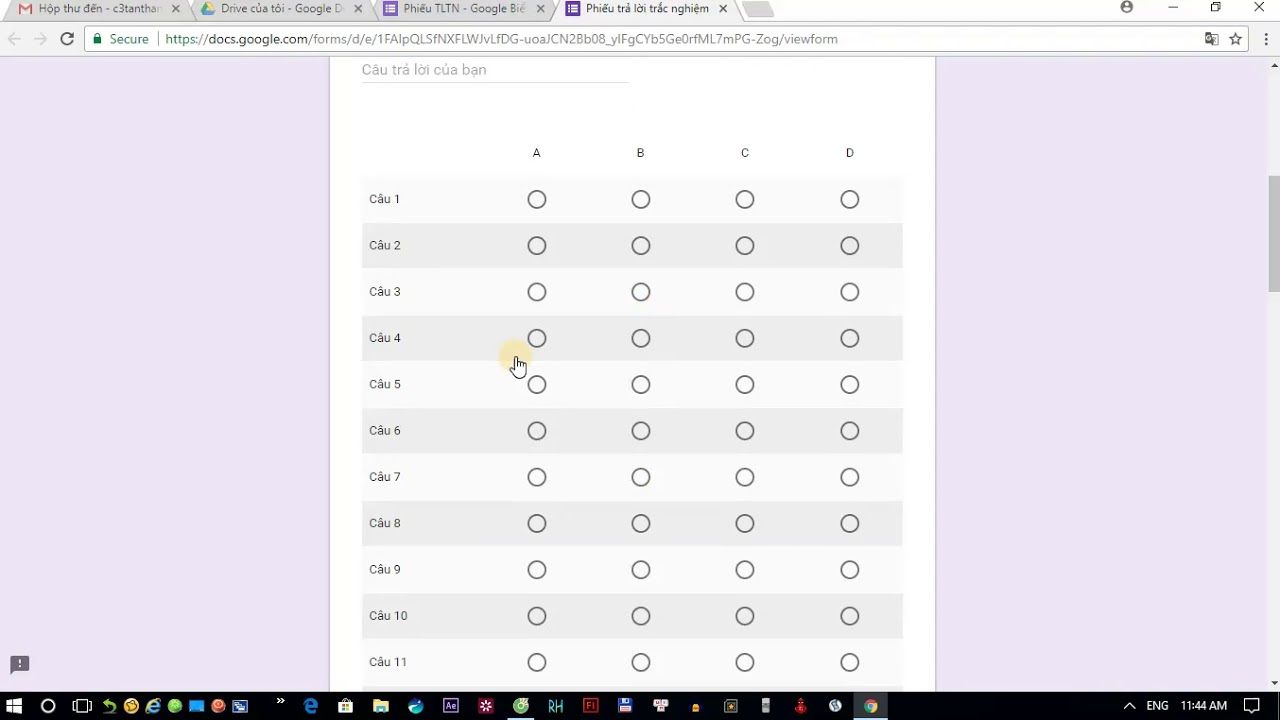
- Trường ngày tháng (Date): Áp dụng cho trường hợp bạn muốn ghi ngày giờ cụ thể, có thể là để lên lịch cho một sự kiện hay hoạt động gì đó…
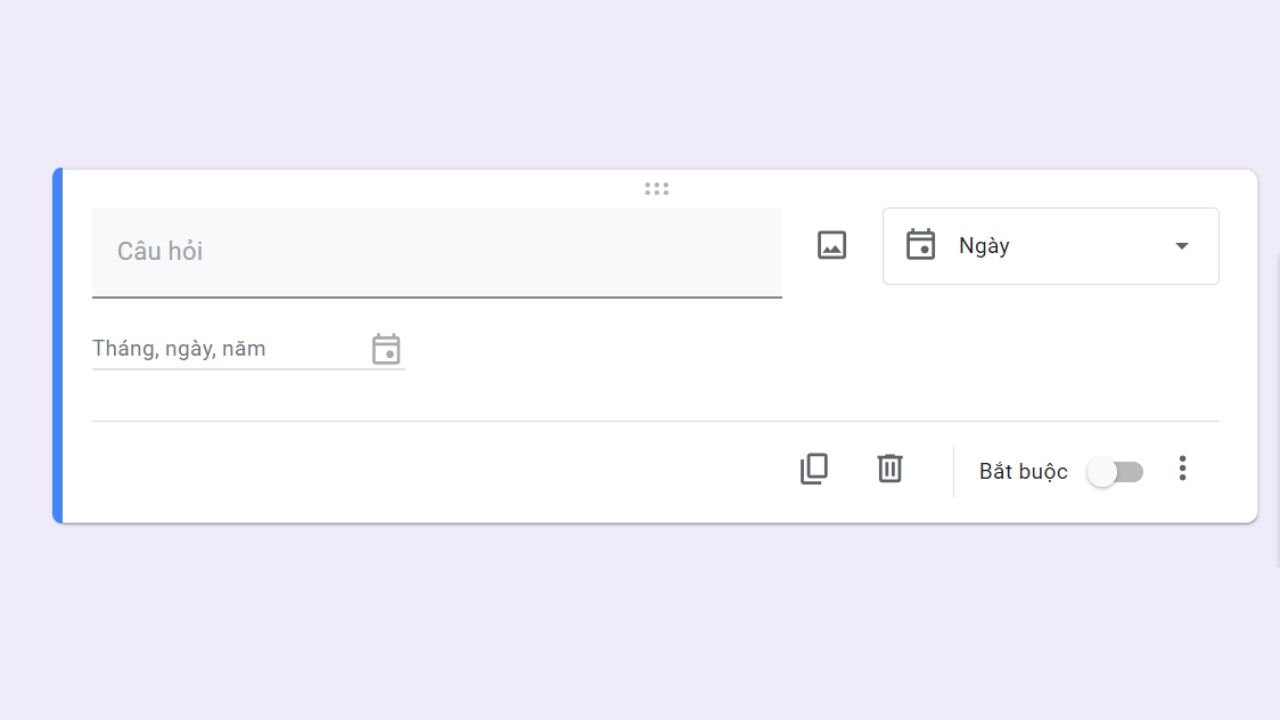
- Trường thời gian (Time): Cho phép bạn yêu cầu người dùng đưa ra câu trả lời tính bằng giờ, phút… để ghi lại thời gian diễn ra của một hoạt động.
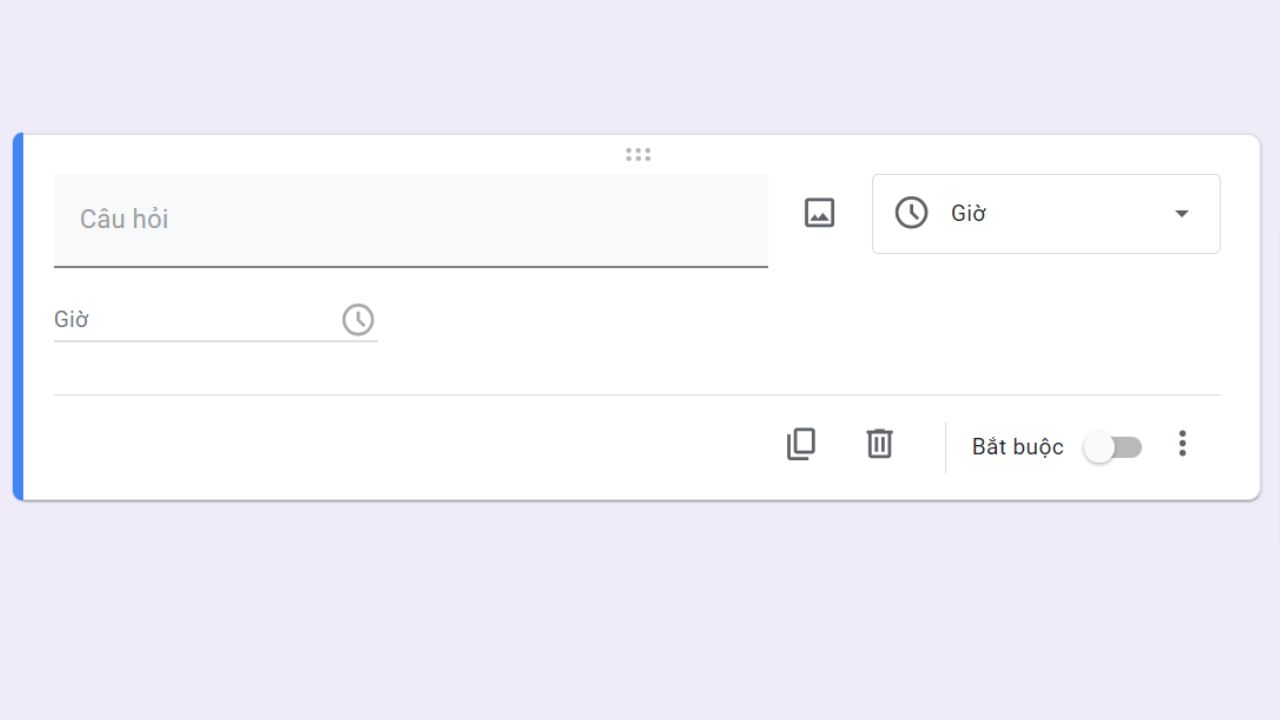
- Trường hình ảnh (Image): Bạn có thể tải hình ảnh lên từ máy tính hay điện thoại, cũng có thể là hình ảnh từ liên kết nào đó…
- Trường Video: Google Form chỉ hỗ trợ video Youtube, bạn có thể thêm vào thông qua việc tìm kiếm hoặc bằng liên kết.
- Phần tải lên: Phần này cho phép khách hàng trả lời bằng cách tải tệp lên Google Drive của người sở hữu. Tốt nhất chỉ nên sử dụng nó với những người bạn tin tưởng.
Cách chia sẻ biểu mẫu trong Google Form với người khác
Bạn đã biết cách tạo Google Form và băn khoăn không biết chia sẻ biểu mẫu đó với người khác ra sao? Đây là những bước bạn cần làm:
- Nếu muốn chia sẻ để chỉnh sửa: Bạn chỉ cần mở menu của Form và chọn thêm cộng tác viên, sau đó nhập email của người đó là được.
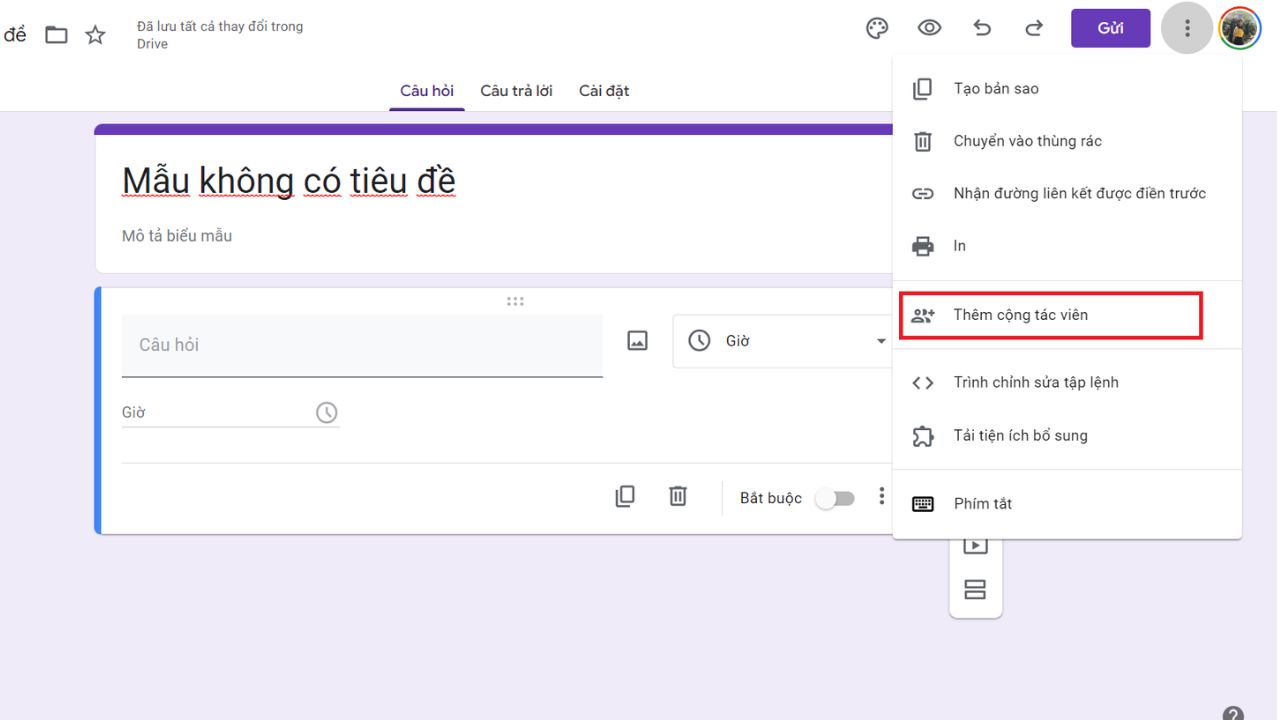
- Nếu muốn chia sẻ biểu mẫu đã hoàn chỉnh để nhận lại câu trả lời: Bạn chỉ cần nhấn vào nút Gửi ở góc trên cùng bên phải để có thể chia sẻ form qua email. Hoặc lấy link biểu mẫu/ lấy mã nhúng để chia sẻ trên mạng xã hội hoặc thêm vào trang web.
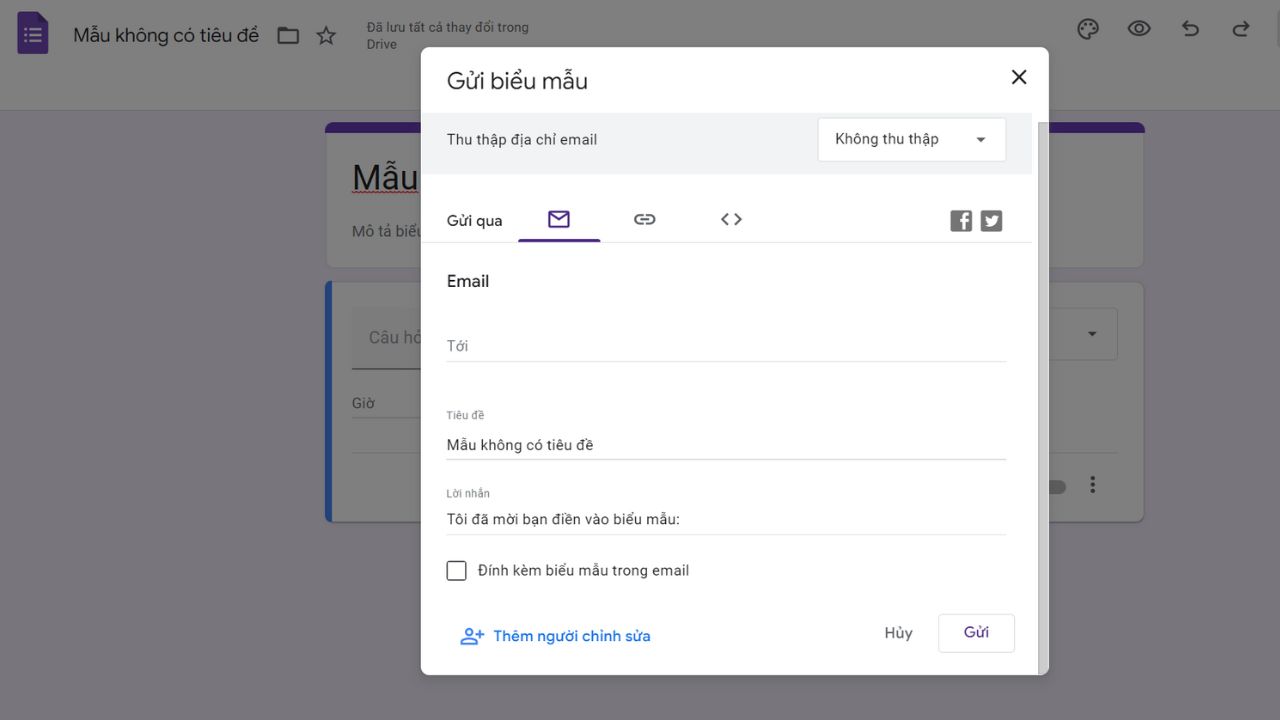
- Chia sẻ biểu mẫu dưới dạng bản in hoặc PDF: Chỉ cần nhấp vào mục In trong menu là bạn có thể tạo ra một bản sao của biểu mẫu dưới dạng PDF.
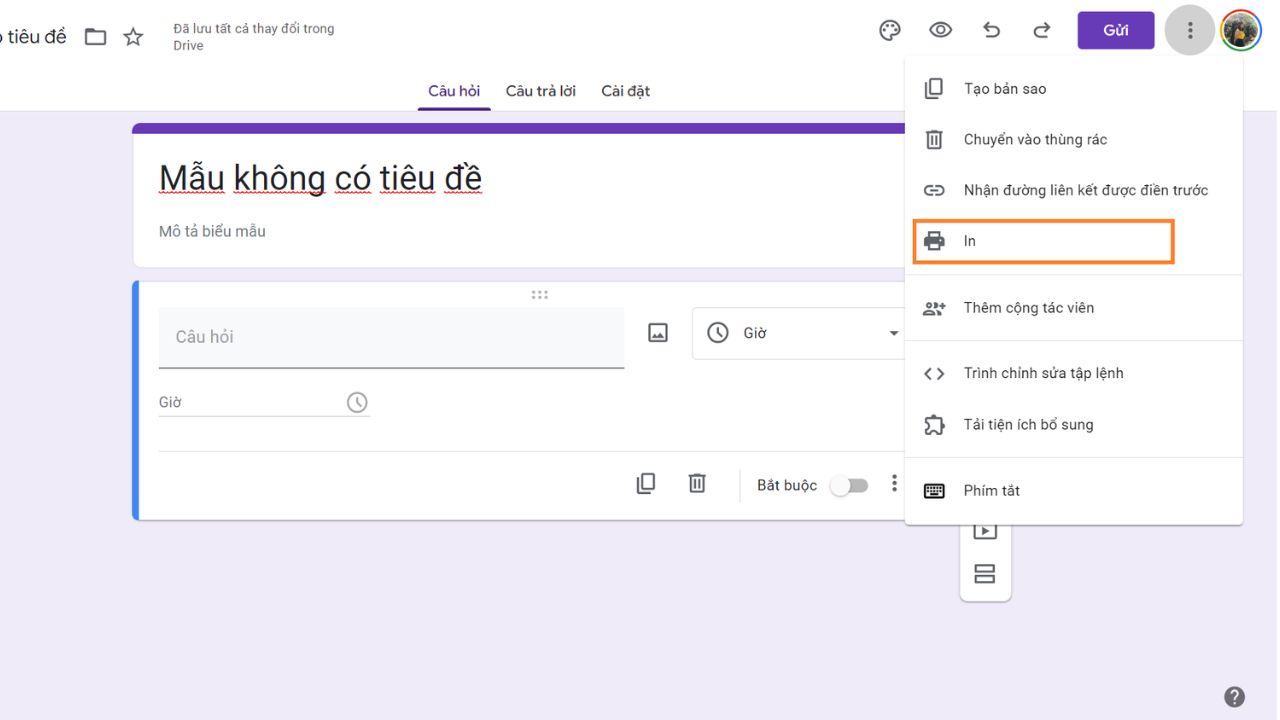
Mách bạn cách để xem lại câu trả lời trên Google Form
Khi đã hoàn thành cách tạo khảo sát trên Google Form và thu thập được đủ thông tin, để xem lại những câu trả lời, bạn có thể thực hiện theo các bước:
Bước 1: Mở trình duyệt Google Form bạn đã tạo.
Bước 2: Chọn mục Câu trả lời để có thể xem lại thông tin
Bước 3: Khi ngừng nhận câu trả lời thì ngay tại mục Chấp nhận phản hồi, hãy gạt nút sang bên trái.
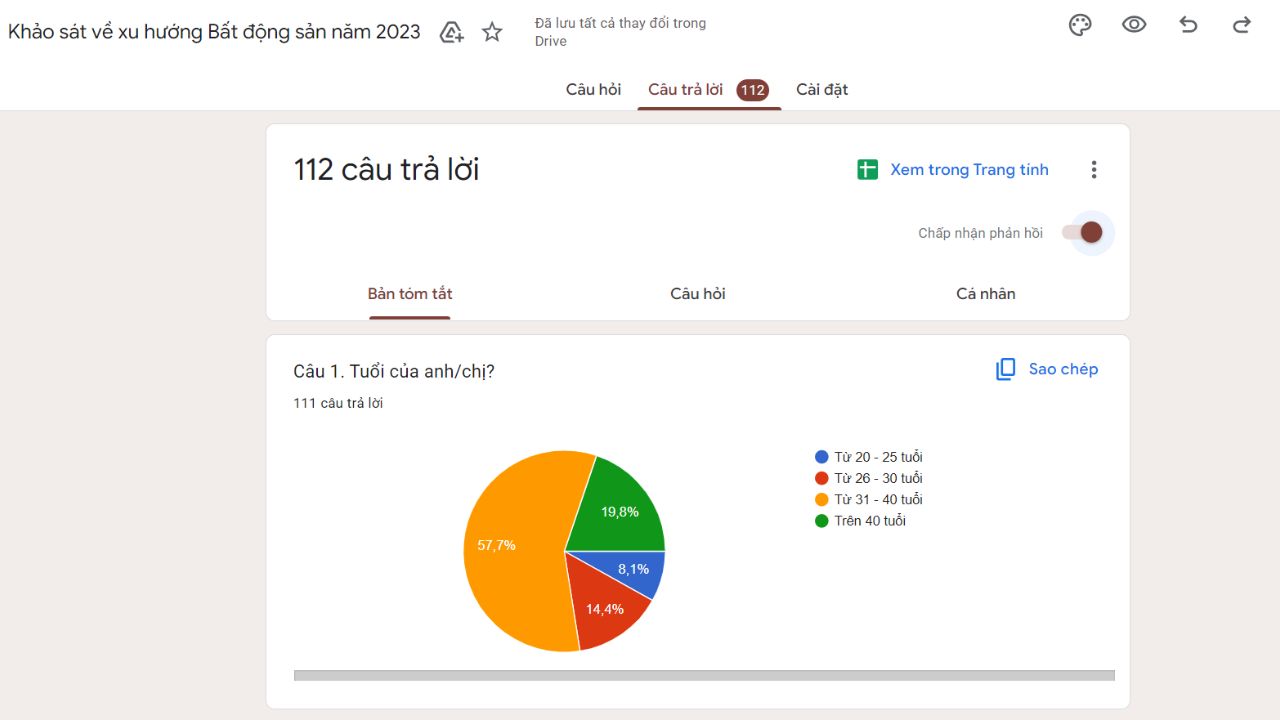
Để dễ dàng xem và phân tích các “đáp án” đã có, bạn hãy liên kết biểu mẫu với bảng tính Google Sheets. Thao tác vô cùng đơn giản, bạn chỉ việc nhấp vào rồi tạo bảng tính mới hoặc bảng tính hiện có là được.
Trên đây là tất tần tật những hướng dẫn của chúng tôi liên quan đến cách tạo Google Form để ứng dụng trong cuộc sống, công việc. Chỉ cần áp dụng theo những bước trên, bạn đã có thể bắt tay ngay vào việc tạo ra một biểu mẫu. Trên website Việc Làm 24h thường xuyên cập nhật các tips hữu ích cho công việc, hãy theo dõi để có thêm thông tin nâng cấp kiến thức, kỹ năng nhé.
Xem thêm: Tiết lộ cách viết Email xin thực tập chuyên nghiệp dành cho sinh viên năm cuối